
في بعض الحالات، يجب تثبيت نظام التشغيل ويندوز على رأس من نفس OS التشغيل. على سبيل المثال، فمن المنطقي لتنفيذ هذه العملية عندما لاحظ فشل في النظام، ولكن لم المستخدم لا ترغب في إعادة تثبيت تماما، حتى لا تفقد الإعدادات، والسائقين، أو البرامج الحالية القائمة. صفقة دعونا مع كيف يمكن القيام به.
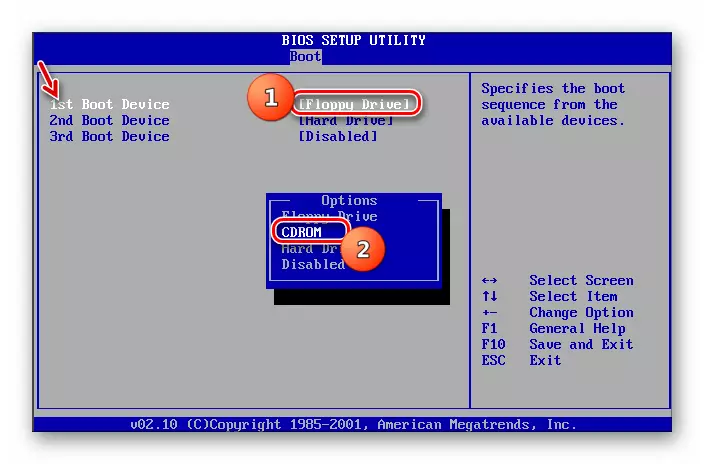
الخطوة 2: OS التثبيت
بعد أن تم تنفيذ إجراءات تحضيرية، فمن الممكن للانتقال إلى تركيب الفوري من نظام التشغيل.
- أدخل القرص مع محرك الأقراص أو تركيب أقراص التخزين في موصل USB وإعادة تشغيل جهاز الكمبيوتر. عند إعادة تشغيل، فإن النافذة بدءا من المثبت فتح. هنا، حدد اللغة وتنسيق الوقت وتخطيط لوحة المفاتيح اعتمادا على إعدادات الأولي سيكون أكثر ملاءمة لإجراء التثبيت. ثم انقر فوق "التالي".
- في الإطار التالي، انقر على زر كبيرة "تعيين".
- التالي يفتح نافذة مع شروط الترخيص. دون اعتمادها، فإنك لن تكون قادرة على إجراء مزيد من التثبيت. لذلك، وضع علامة في خانة الاختيار المناسب ثم انقر فوق "التالي".
- يفتح نافذة اختيار نوع التثبيت. في ظل ظروف طبيعية، ينبغي اختيار التثبيت على جزء نظيف من وينشستر خيار "التثبيت الكامل". ولكن بما أننا تثبيت النظام على ويندوز 7 العمل، ثم في هذه الحالة انقر على نقش "تحديث".
- وسيتم الانتهاء التالي إجراء التحقق التوافق.
- بعد انتهائها، سيتم فتح نافذة مع تقرير التحقق التوافق. سيتم أشير التي مكونات نظام التشغيل الحالي سيؤثر على التثبيت على أعلى من ذلك من قبل ويندوز 7. آخر فإذا اطمأنت إلى نتيجة تقرير لك، ثم في هذه الحالة اضغط على "التالي" أو "انهيار" لمواصلة عملية التثبيت.
- ستبدأ التالي مباشرة عملية تركيب النظام، وأكثر دقة في الكلام، التحديثات الخاصة به. سيتم تقسيمها إلى عدة إجراءات:
- نسخ.
- مجموعة من الملفات.
- تفريغ.
- التركيب؛
- نقل الملفات والمعلمات.
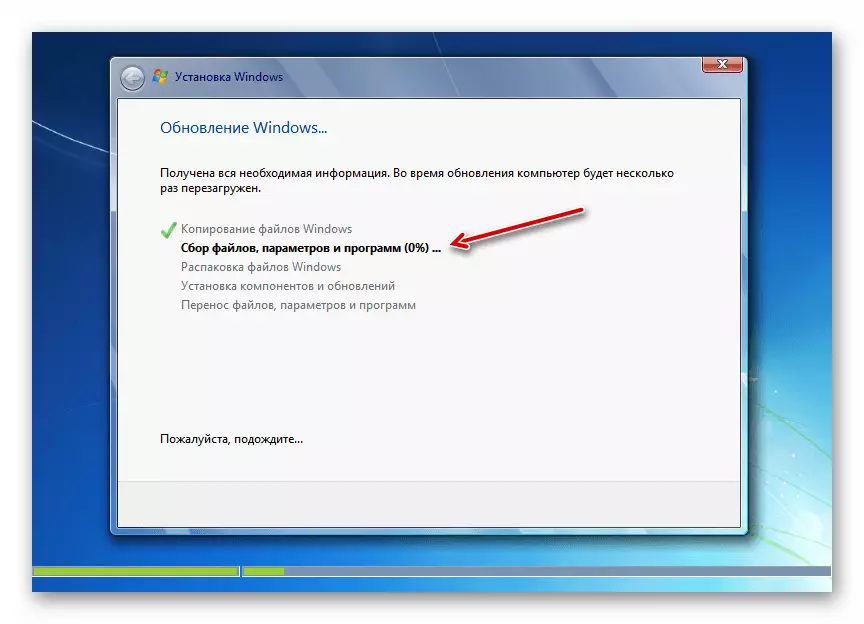
وسيكون لكل من هذه الإجراءات تتبع تلقائيا واحدا تلو الآخر، وأنها يمكن ملاحظتها لديناميتها باستخدام مخبر مئوية في نفس النافذة. وفي الوقت نفسه، سيتم إعادة تشغيل الكمبيوتر عدة مرات، ولكن ليس هناك حاجة لتدخل المستخدم هنا.
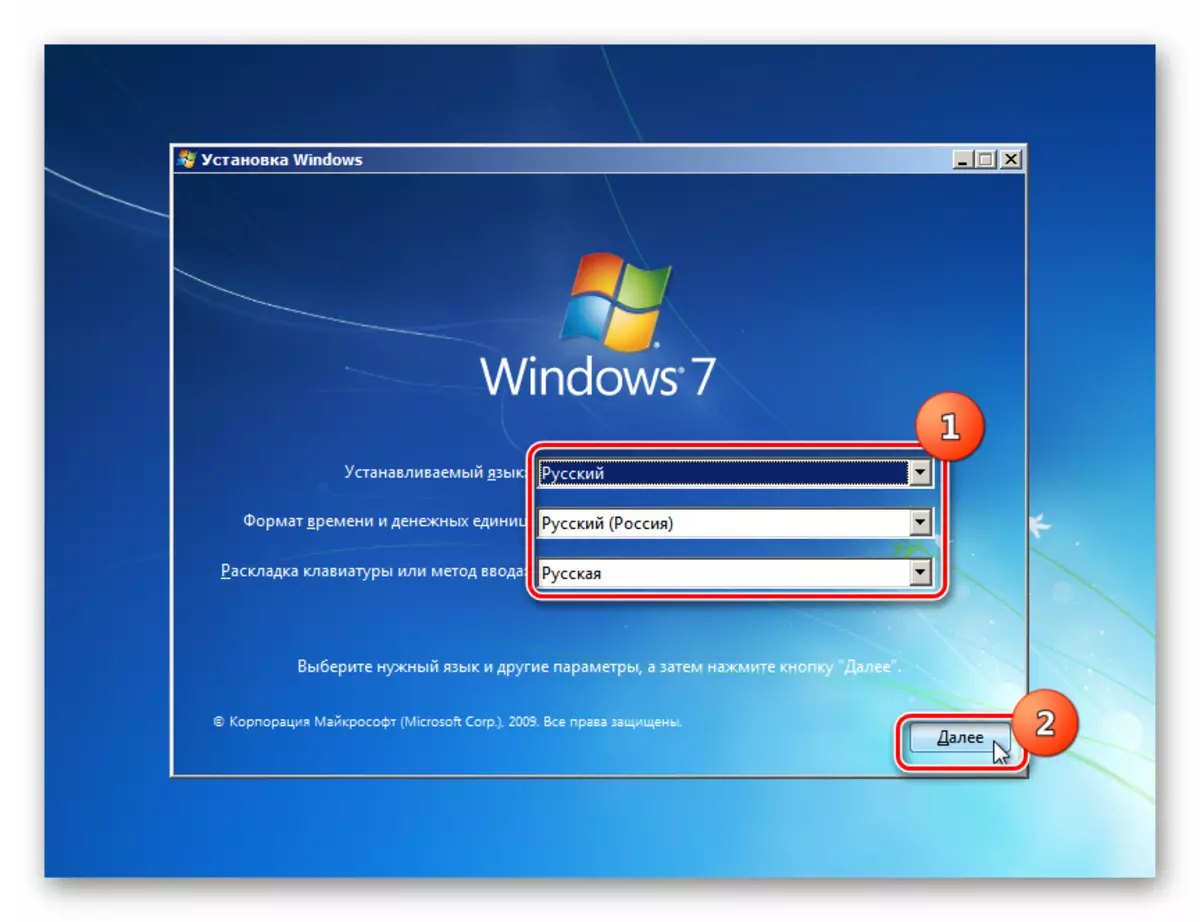
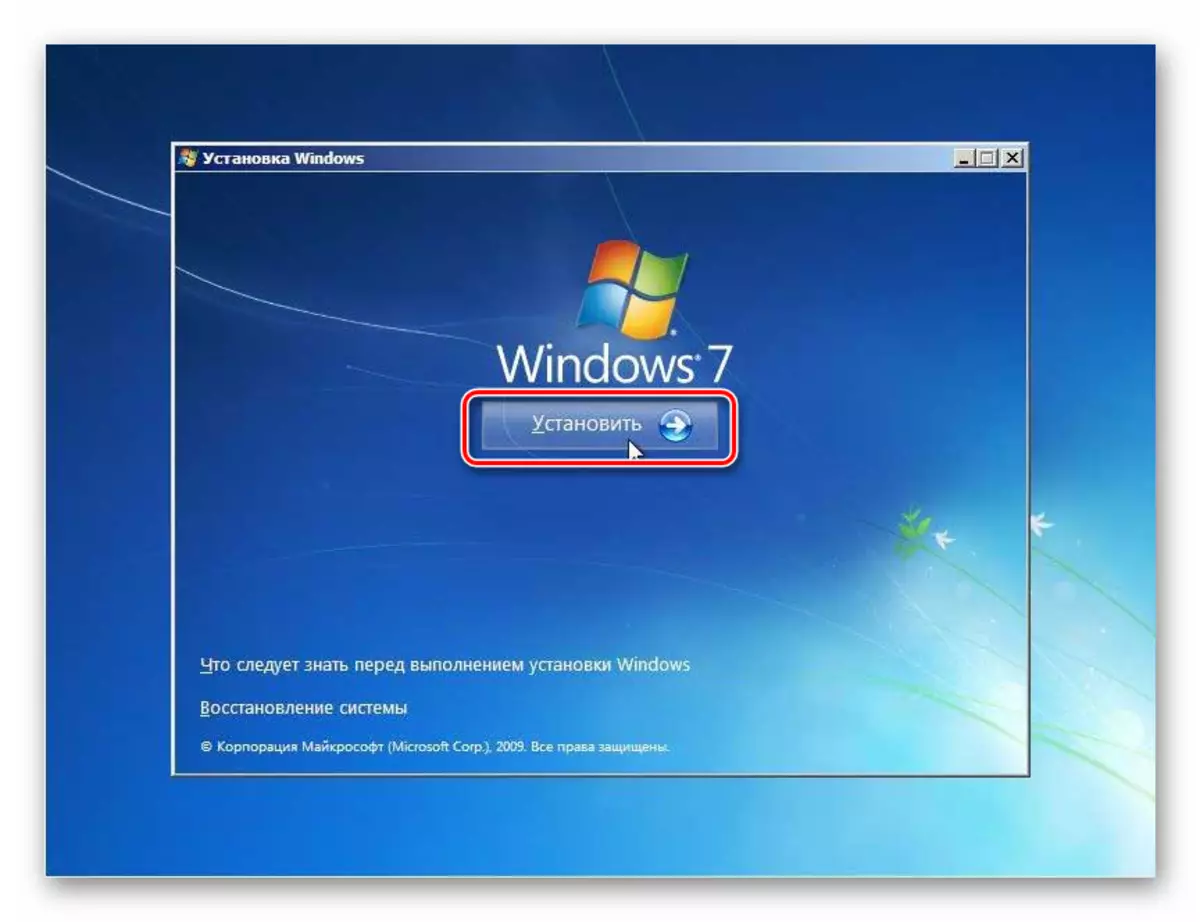
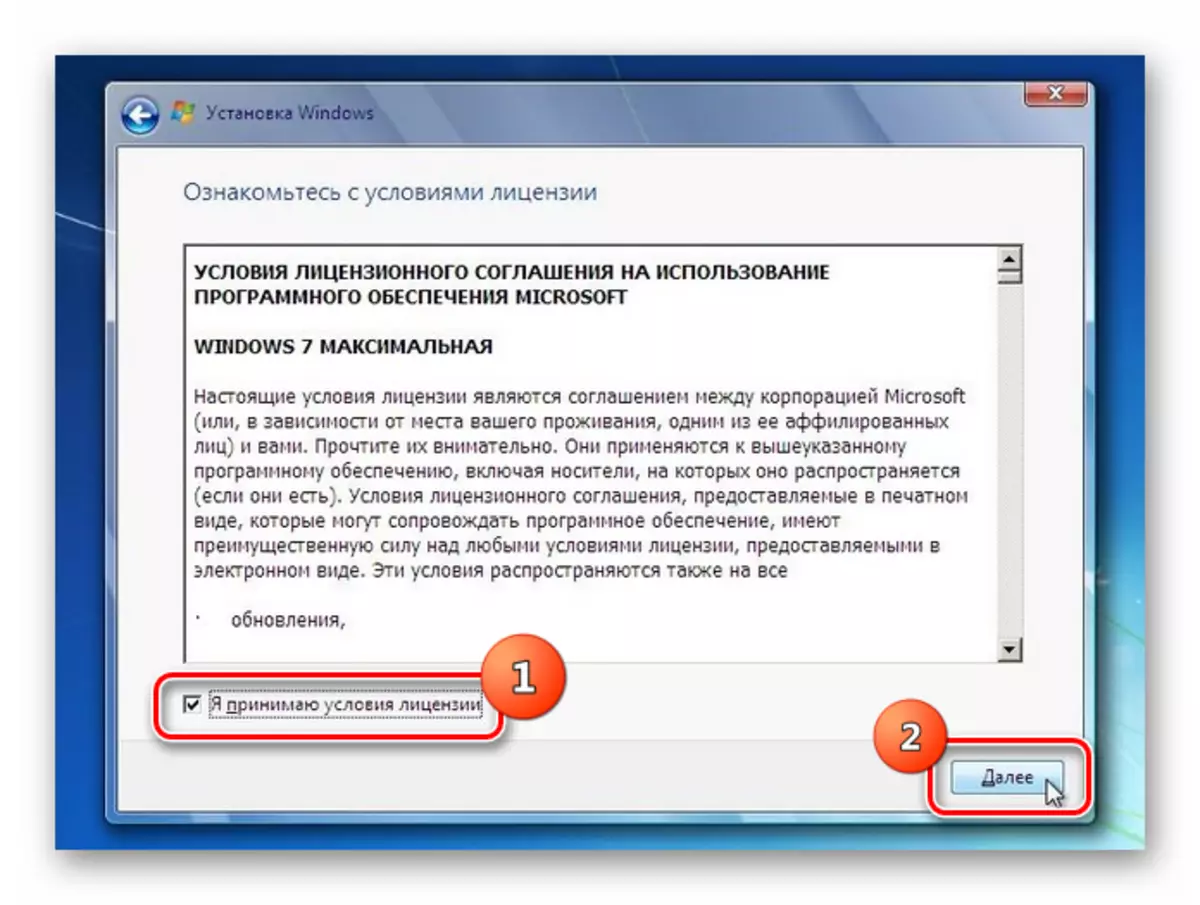
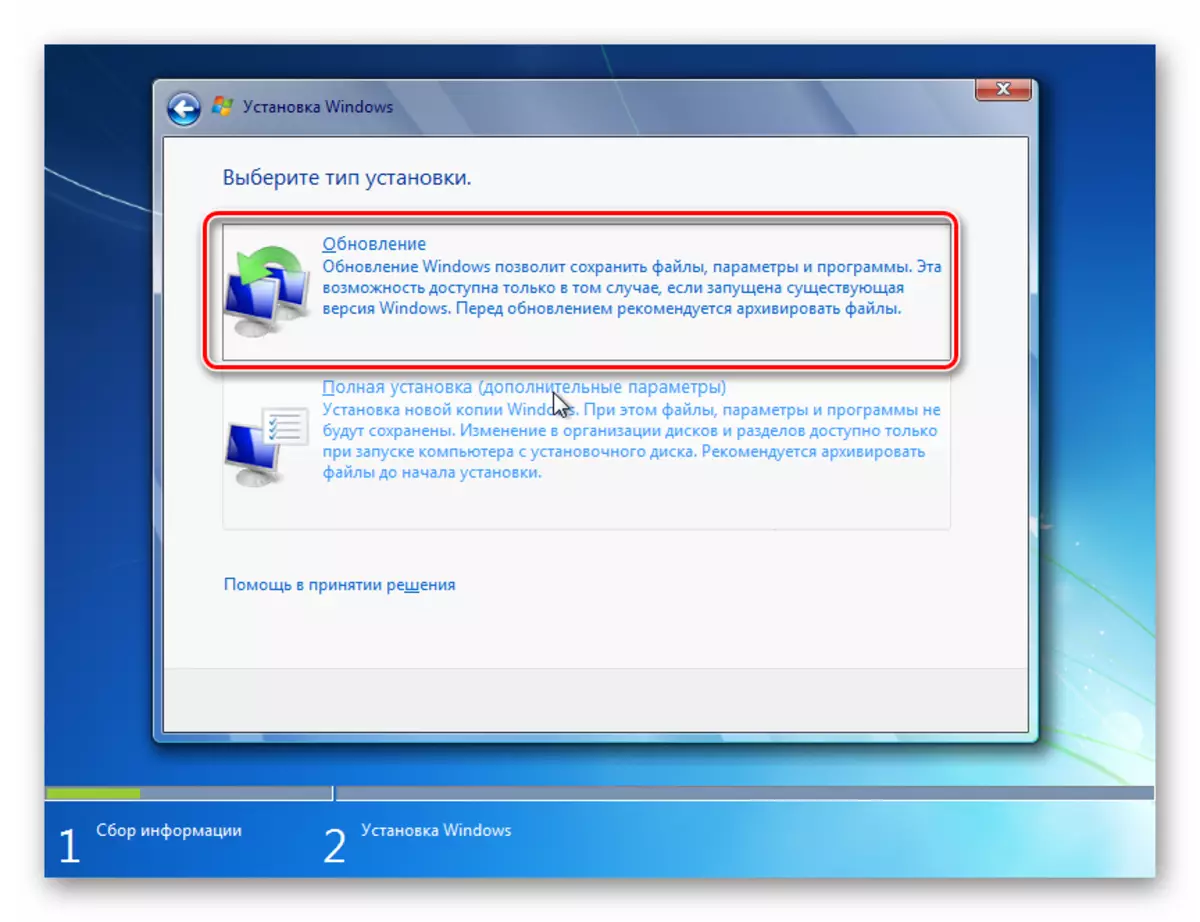
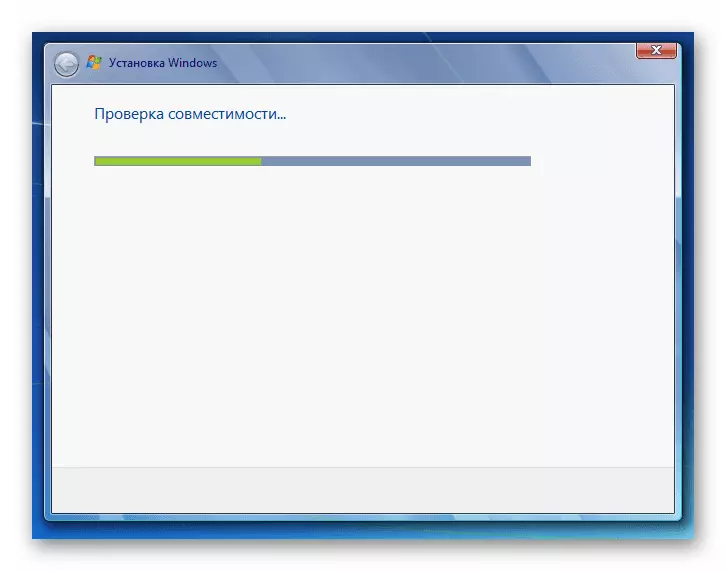
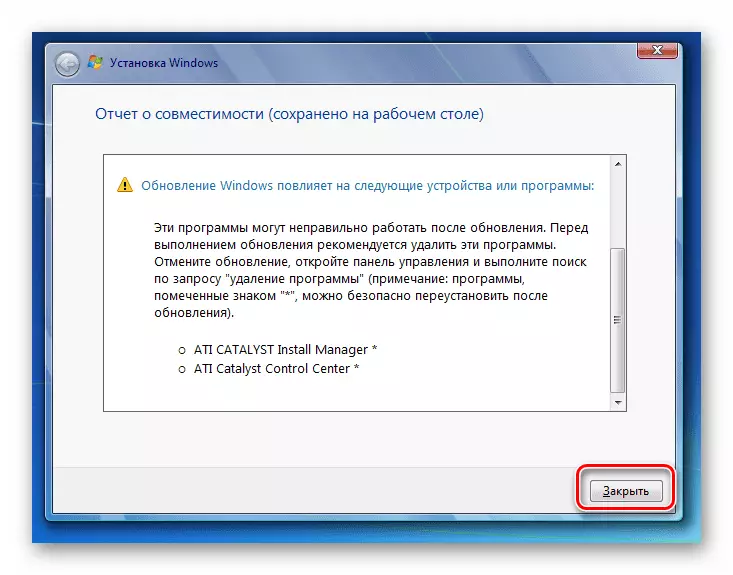
الخطوة 3: بعد التثبيت
بعد اكتمال التثبيت، تحتاج إلى إجراء عدد من الإجراءات لإعداد النظام وإدخال مفتاح التنشيط من أجل العمل معها.
- أولا وقبل كل شيء، وفتح نافذة إنشاء الحساب، حيث يجب إدخال اسم الملف الرئيسي في هذا المجال "اسم المستخدم". قد يكون هذا مثل اسم الحساب من النظام، وعلى رأسها يتم تركيب وخيار جديد تماما. في مجال السفلي، أدخل اسم الكمبيوتر، ولكن على عكس الوضع، استخدام أحرف فقط latice والأرقام. بعد ذلك، اضغط على "التالي".
- ثم يفتح نافذة إدخال كلمة السر. هنا، إذا كنت ترغب في تحسين أمن النظام، يجب أن تدخل مرتين كلمة السر، مسترشدة في ذلك القواعد المقبولة عموما لاختيار التعبير التعليمات البرمجية. إذا على النظام، وعلى رأسها تثبيت التثبيت، وكانت كلمة السر بالفعل مجموعة، فإنه يمكن استخدامها. في أدنى المجال، يتم إدخال تلميح إذا كنت قد نسيت الكلمة. إذا كنت لا ترغب في تعيين نوع مماثل من حماية النظام، ثم فقط اضغط على "التالي".
- سيتم فتح نافذة حيث تحتاج إلى إدخال مفتاح المنتج. سيتم تلقائيا سحب هذا يضع خطوة إلى طريق مسدود من بعض المستخدمين الذين يعتقدون أن التنشيط من نظام التشغيل الذي يتم التثبيت. ولكن الأمر ليس كذلك، ولذلك فمن المهم أن لا تفقد هذا رمز التفعيل الذي لا يزال مع وقت الشراء من ويندوز 7. بعد إدخال البيانات، اضغط على "التالي".
- بعد ذلك، يفتح نافذة حيث تريد لتحديد نوع الإعداد. إذا كنت لا تفهم كل تعقيدات إعدادات، نوصي اختيار الخيار "استخدام يوصى به معلمات".
- ثم يفتح نافذة حيث كنت ترغب في بناء وقتا إعدادات المنطقة والوقت والتواريخ. بعد دخول المعلمات المطلوبة، اضغط على "التالي".
- وأخيرا، يبدأ نافذة إعداد الشبكة. يمكنك ان تجعل مباشرة عن طريق إدخال المعلمات الحالية، أو تأجيل المستقبل من خلال النقر على "التالي".
- بعد ذلك، سيتم الانتهاء من تركيب وقبل تكوين النظام على ويندوز 7 الحالية. A "سطح المكتب" القياسية يفتح، وبعد ذلك يمكنك المضي قدما لاستخدام الكمبيوتر لأغراض المباشر. في هذه الحالة، سيتم حفظ النظام الرئيسية الإعدادات والسائقين والملفات، ولكن العديد من الأخطاء، في حال حدوثها، سيتم القضاء عليها.
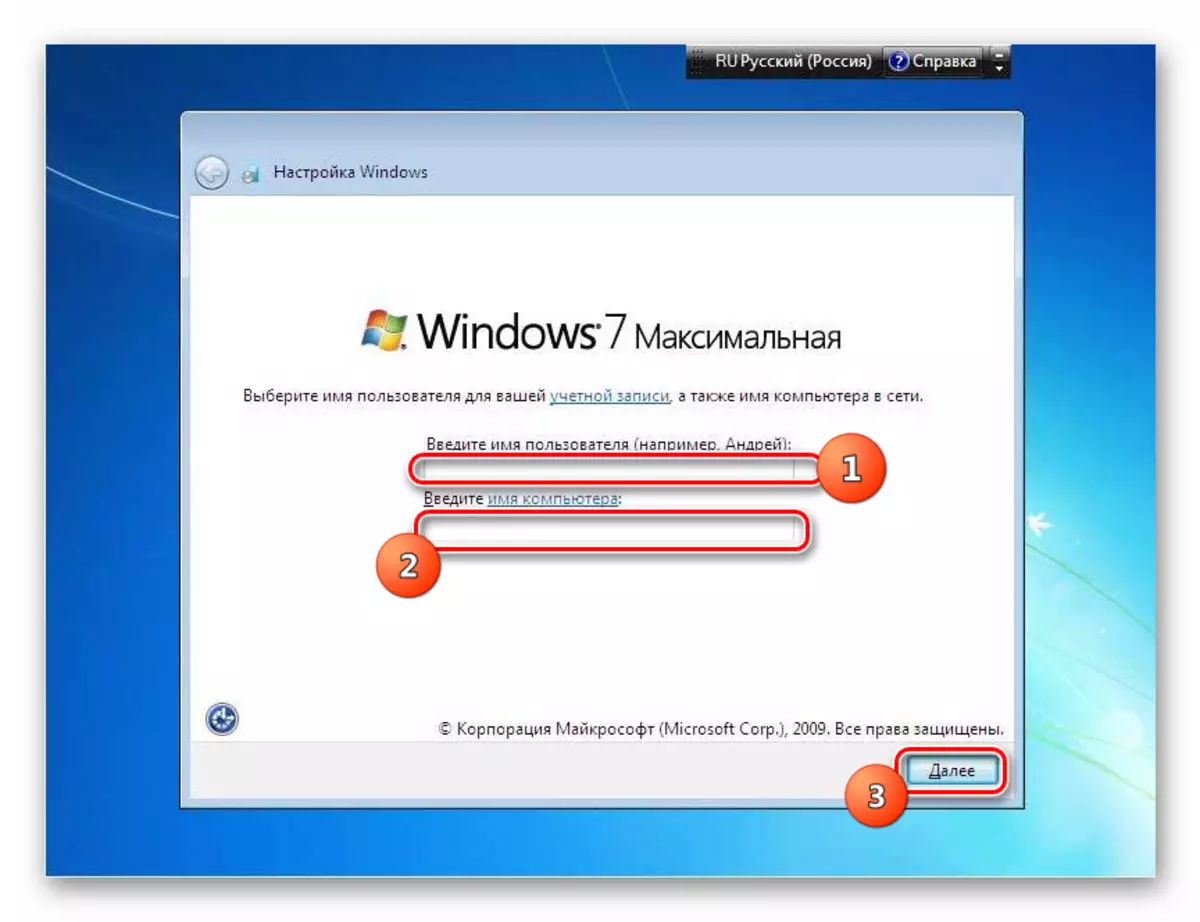
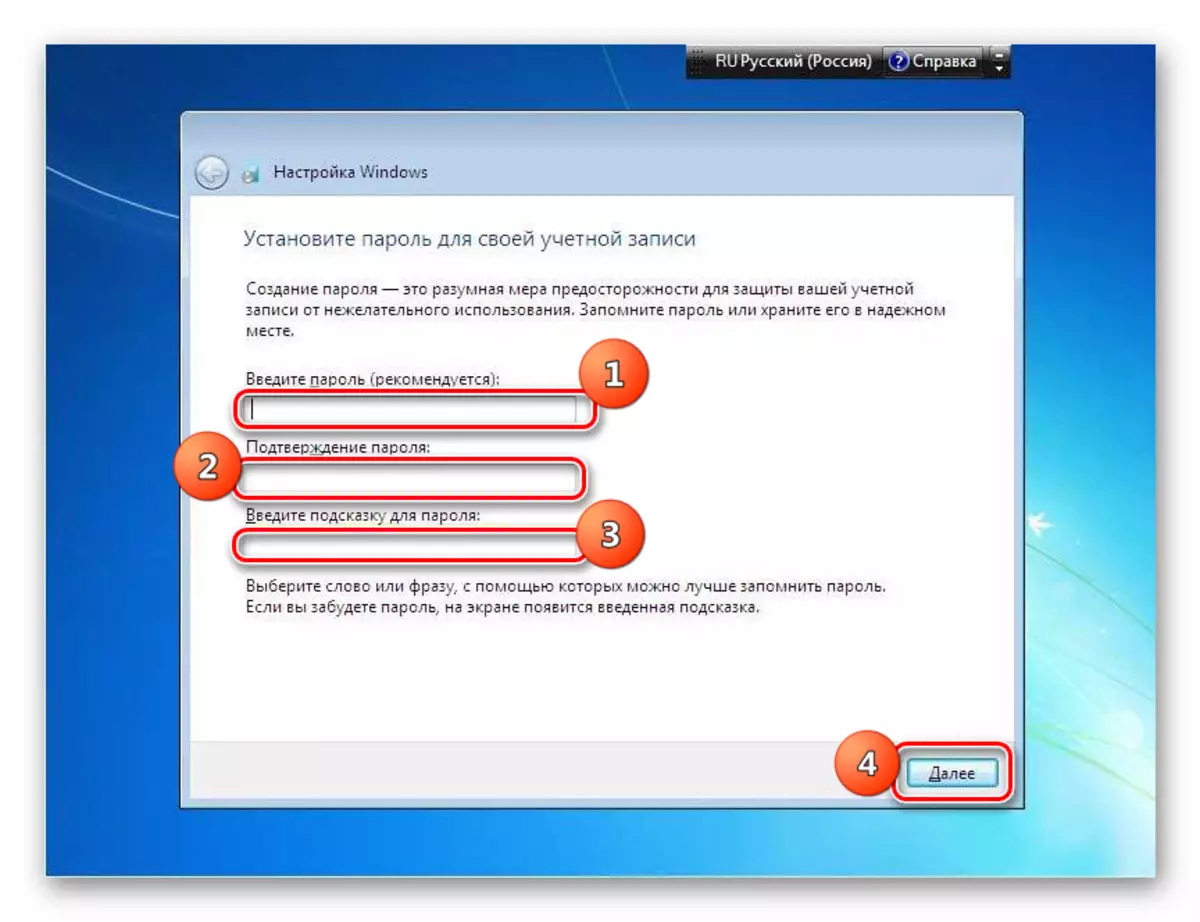
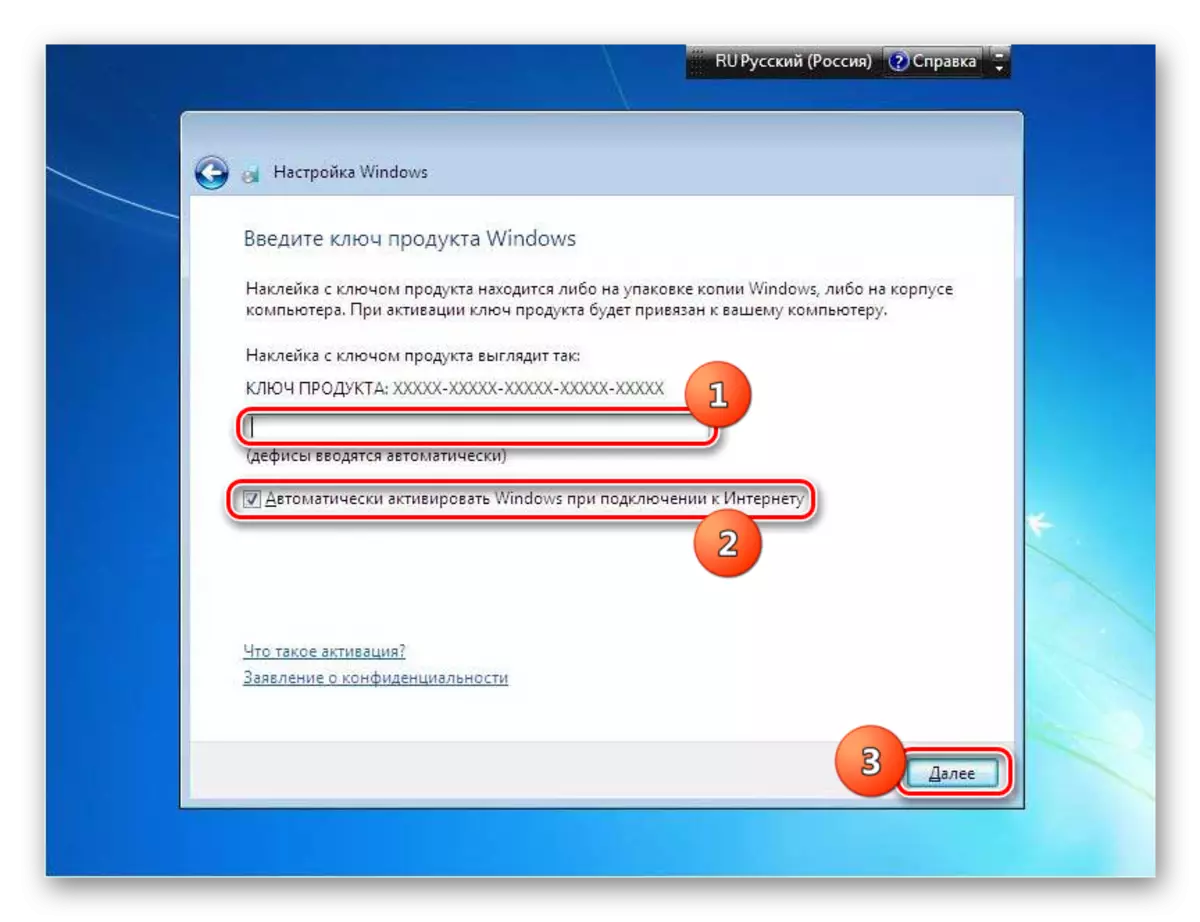
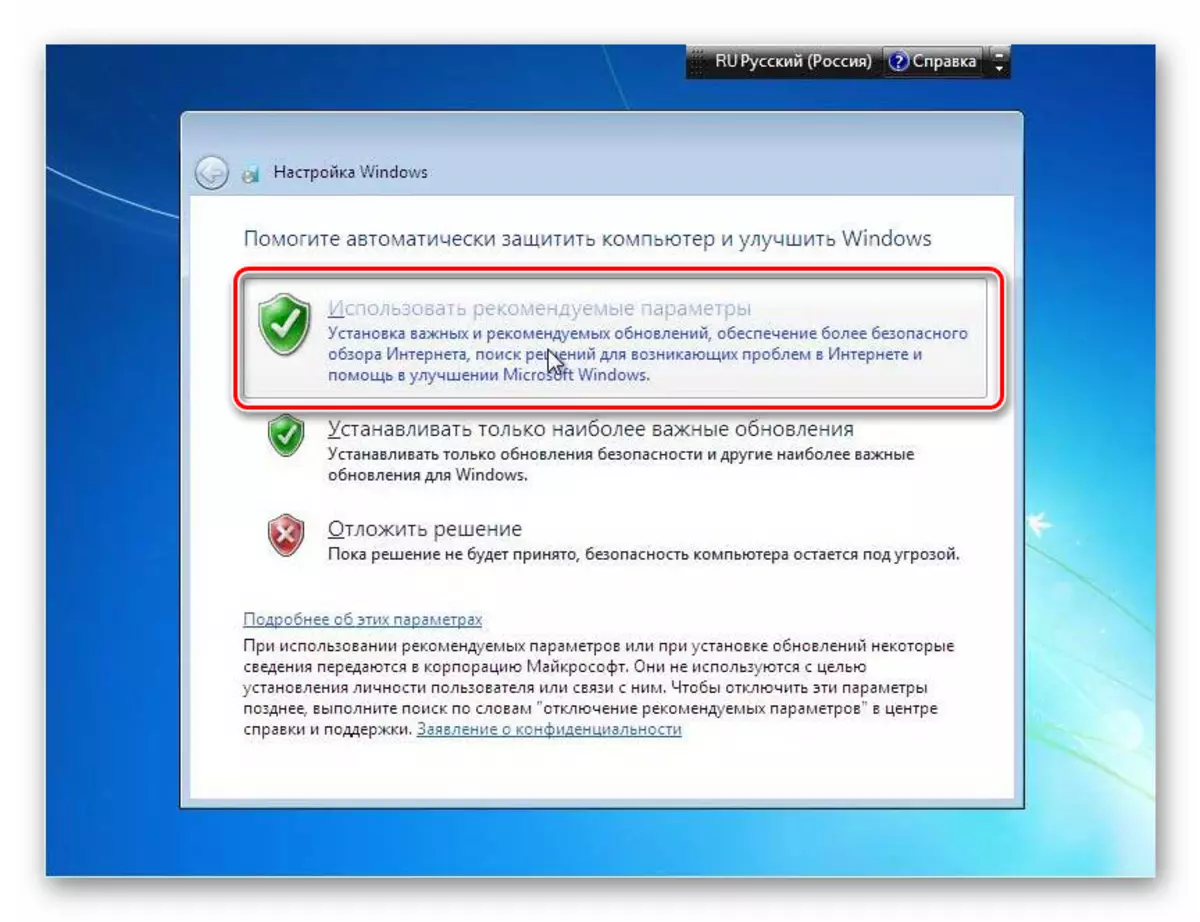
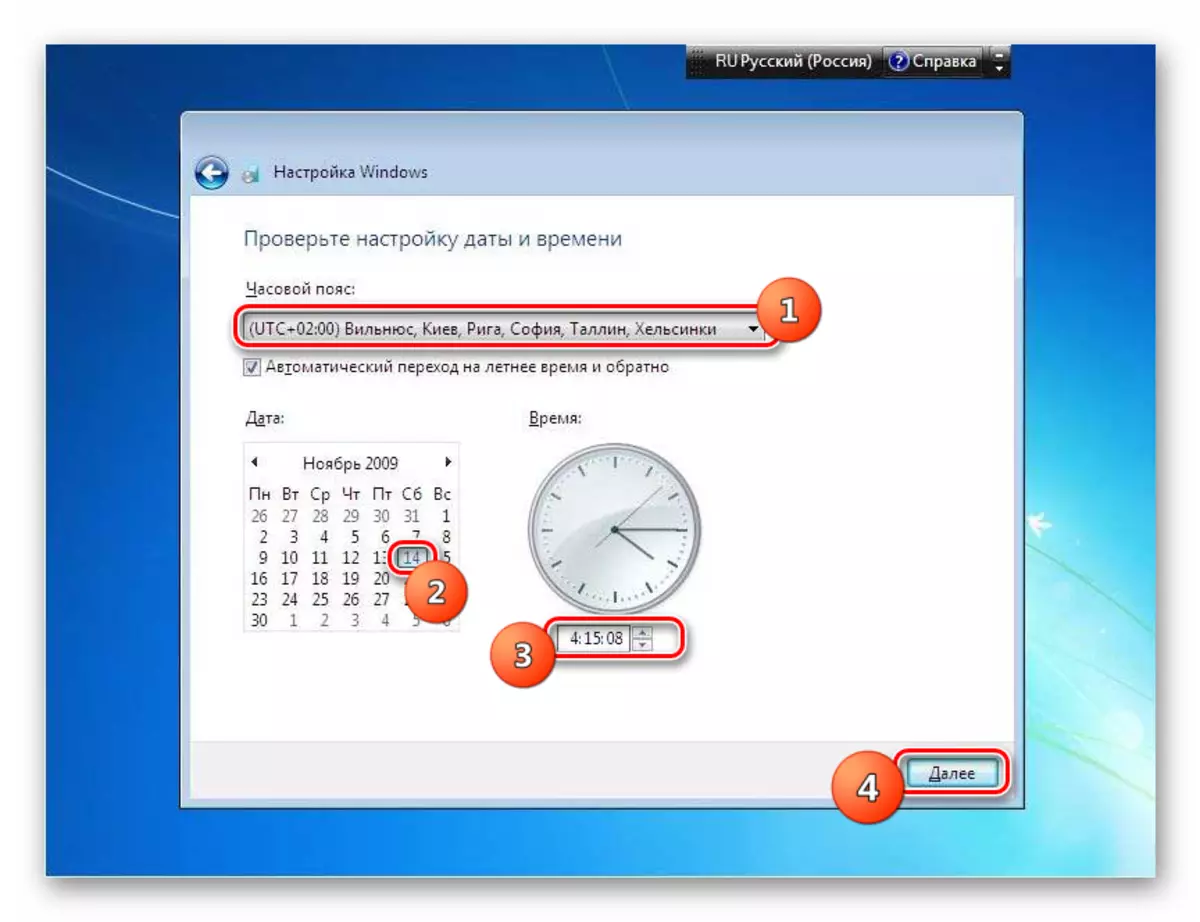
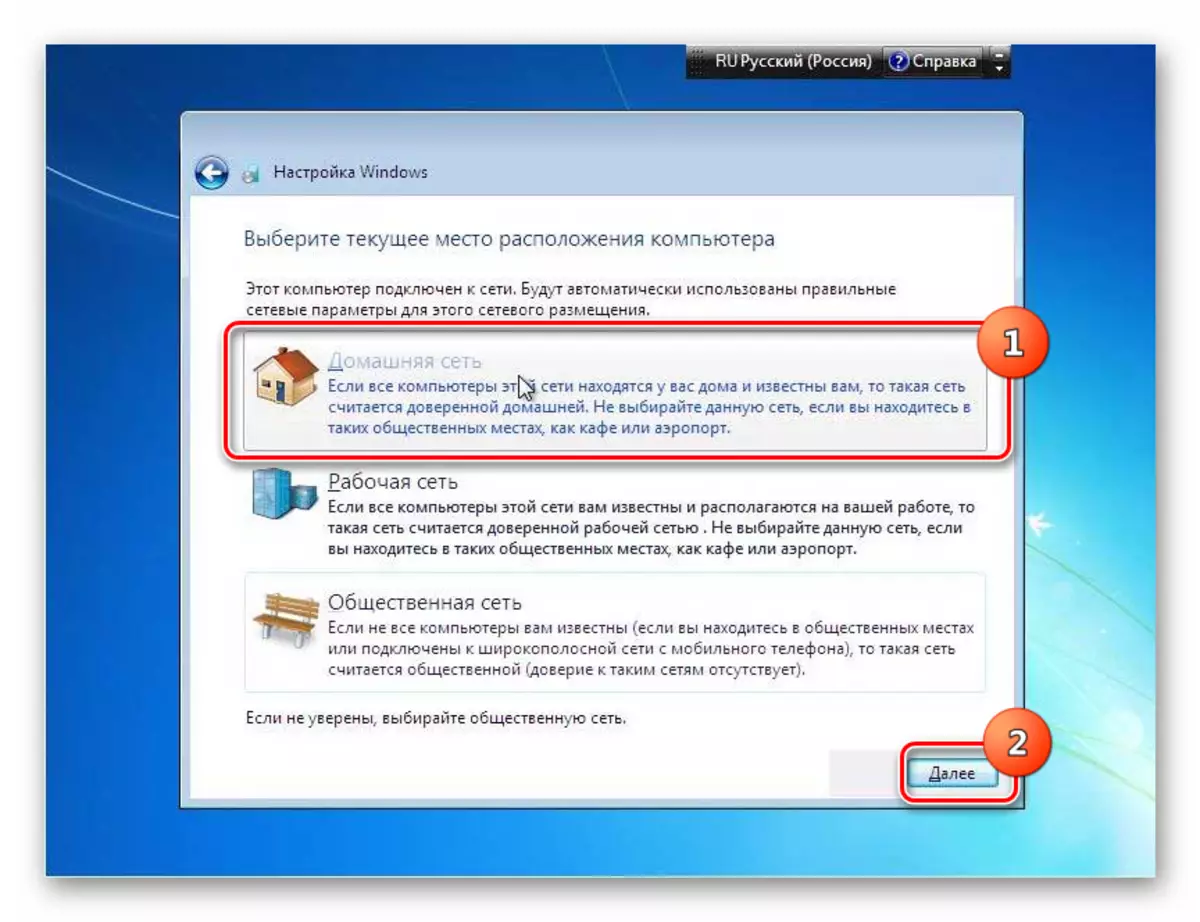

تثبيت ويندوز 7 على نظام عمل بنفس الاسم ليس كثيرا تختلف عن طريقة التثبيت القياسي. والفرق الرئيسي هو أنه عندما يتم تحديد نوع التثبيت، فإنه يجب أن تتوقف على خيار "تحديث". وبالإضافة إلى ذلك، لا تحتاج إلى تهيئة القرص الثابت. كذلك، فإنه من المستحسن لعمل نسخة احتياطية من نظام التشغيل العمل قبل البدء في إجراء، وهذا سوف يساعد على تجنب أي مشاكل غير متوقعة، وتوفير إمكانية انتعاش لاحق، إذا لزم الأمر.
